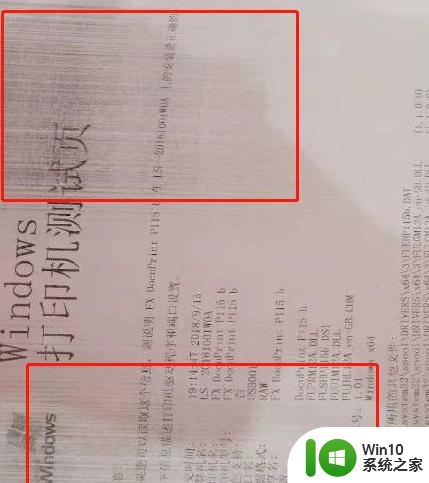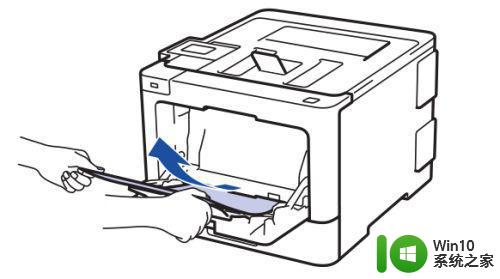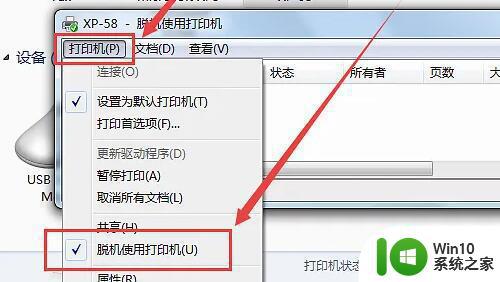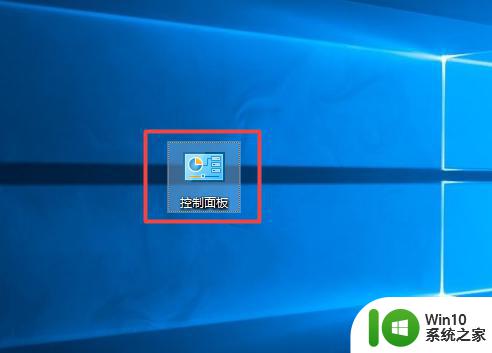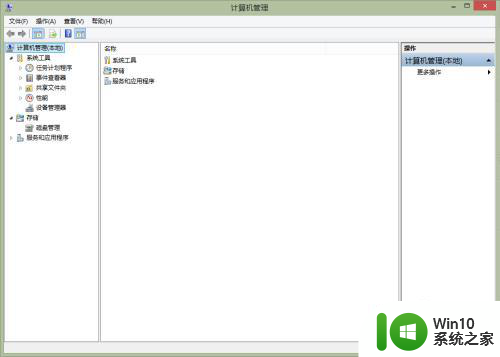打印机打印出来的纸张全白怎么解决 怎样解决打印机打出来是空白的问题
打印机打印出来的纸张全白怎么解决,在我们日常的办公工作中,打印机无疑是不可或缺的办公设备之一。然而有时候我们会遇到打印机打印出来的纸张全白的情况,这对我们的工作效率和质量都会产生很大的影响。那么我们应该如何解决这个问题呢?下面我将为大家详细介绍几种解决方法,希望能对大家有所帮助。
解决方法:

1、首先检查一下是否是打印机的墨粉是否用完,检查一下在打印机的控制面板,或者是在电脑状态栏上的打印机是否有故障提示,如果是没有可能是由于打印机的驱动原因;
2、在【开始】菜单中选择【设备及打印机】,找到打印空白纸张的HP打印机,然后右键选择【删除该设备】;
3、随后点击这个页面上方的【打印服务器属性】-【驱动程序】,把相应打印设备的驱动程序删除;
4、也可以在【控制面板】的【程序和功能】中找到hp打印机的驱动程序卸载;
5、再进入C:program files下面的该驱动程序的文件夹,一般文件夹名称为HP加打印机型号,将其整个删除;
6、打开浏览器进入惠普的官网,搜索您的打印机型号。找到对应系统版本的驱动程序下载,然后再双击驱动程序文件按照步骤提示安装,重启电脑就可以正常使用打印机。
因此,在遇到打印出来全白的情况时,我们可以先检查打印机是否已连接好,墨盒是否干涸或已经损坏,还可以尝试更换纸张或清洁打印头以解决问题。如果以上方法都无法解决问题,不妨联系专业的打印机维修服务,让专业的人员来为您排忧解难。保持打印机的正常使用和维护,可以延长其使用寿命,也能够提高工作效率。